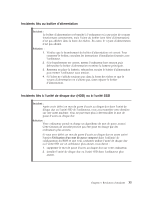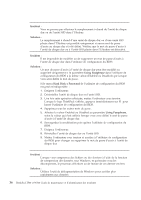Lenovo ThinkPad T500 (French) Service and Troubleshooting Guide - Page 47
Solution, suite, Windows, Propriétés, Paramètres, Avancé, Carte, Remarque, Résolution, problèmes,
 |
View all Lenovo ThinkPad T500 manuals
Add to My Manuals
Save this manual to your list of manuals |
Page 47 highlights
Solution (suite) : Sous Windows XP : 1. Cliquez sur le bureau avec le bouton droit de la souris et cliquez sur Propriétés pour ouvrir la fenêtre Propriétés d'affichage, puis sur l'onglet Paramètres. 2. Vérifiez que la résolution de l'affichage et la qualité des couleurs sont correctement définies. 3. Cliquez sur le bouton Avancé. 4. Cliquez sur l'onglet Carte. 5. Vérifiez que le nom du pilote de périphérique correct s'affiche dans la fenêtre d'informations sur l'adaptateur. Remarque : Le nom de pilote de périphérique dépend de la carte vidéo installée sur votre ordinateur. 6. Cliquez sur le bouton Propriétés. Vérifiez la zone Etat du périphérique et assurez-vous que le périphérique fonctionne correctement. En cas de dysfonctionnement, cliquez sur le bouton Résolution des problèmes. 7. Cliquez sur l'onglet Moniteur. 8. Vérifiez que les informations sont correctes. 9. Cliquez sur le bouton Propriétés. Vérifiez la zone Etat du périphérique et assurez-vous que le périphérique fonctionne correctement. En cas de dysfonctionnement, cliquez sur le bouton Résolution des problèmes. Incident : Le message «Unable to create overlay window» s'affiche lorsque vous tentez de lire un DVD. -ouVous obtenez une mauvaise qualité de lecture ou aucune lecture lorsque vous exécutez une lecture vidéo, un DVD ou des jeux. Solution : Utilisez l'une des méthodes suivantes : v Si vous utilisez le mode couleur 32 bits, passez au mode couleur 16 bits. v Si vous utilisez un écran externe ayant un bureau 1600 × 1200 ou plus grand (4:3) ou 1680 × 1050 (16:10) ou plus grand, réduisez le taux de rafraîchissement ou la profondeur des couleurs. Chapitre 3. Résolution d'incidents 33